アクセス方法
- ブラウザで下記のどちらかにアクセスします。

- 右のページが表示されますので、「ユーザ名」と「パスワード」を入力し、「ログイン」をクリックします。
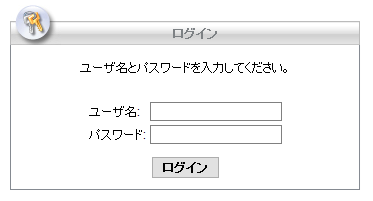
入力を間違えると「ログインに失敗しました。」と表示が出ますので、再度入力しなおします。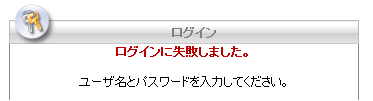
- ログインが成功すると、左側に「Webブックマーク」と「ファイルブックマーク」の画面が表示されます。
「Webブックマーク」ではそれぞれのアクセスするためのリンク集となっており、「ファイルブックマーク」にはファイルサーバへのリンク先があります。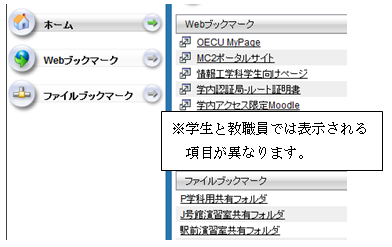
【参考】教職員のメニュー表示と学生のメニュー表示の相違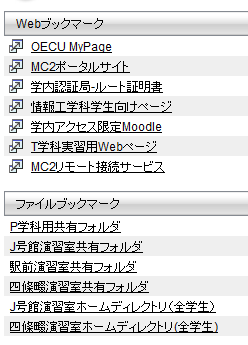
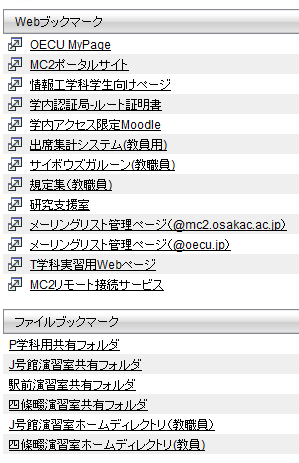
サーバーへのファイルアップロード/ダウンロードについて
SSL-VPNを使う事で大学演習室のファイルサーバーへファイルをアップロードやダウンロードすることができます。
単一ファイルや少数のファイルをまとめてアップロードやダウンロードはブラウザで操作できますが、フォルダや複数ファイルの同時アップロード・ダウンロードに関してはJavaアプレットでWebフォルダという機能を使用します。利用するには事前にJavaをインストールする必要があり、使用する端末によっては別途設定が必要になる場合があります。
[ファイルのアップロード方法(単一ファイルの場合)]
ファイルブックマークで選択したリンク先をクリックするとファイルやフォルダがブラウザ上に表示されます。
- ファイルブックマークからフォルダを指定し、アップロードしたいフォルダを表示します。
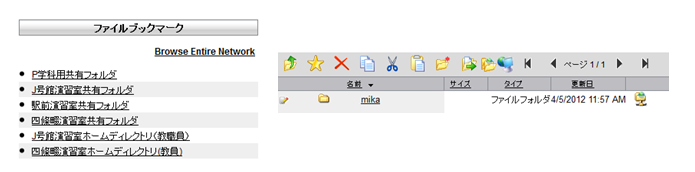
- 右上のアイコン列から をクリックし、ファイルアップロードを「参照…」ボタンを押して選択します。
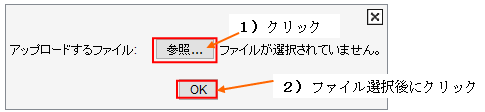
- 「OK」ボタンをクリックした後にアップロードされますので、一覧に表示されているかを確認します。

[ファイルのダウンロード方法(単一ファイルの場合)]
- ファイル一覧表示からダウンロードしたいファイル名をクリックするとダイアログが表示されます。
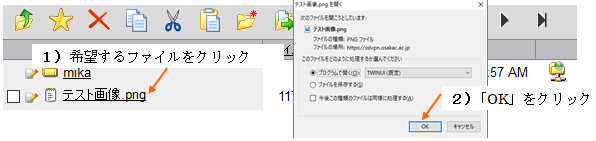
[フォルダのアップロード・ダウンロード方法(複数ファイルの場合)]
- 右上のアイコン列からWebフォルダのアイコンをクリックします。

- マシンスペックによって時間がかかることがありますがWebフォルダのJavaアプレットが起動します。
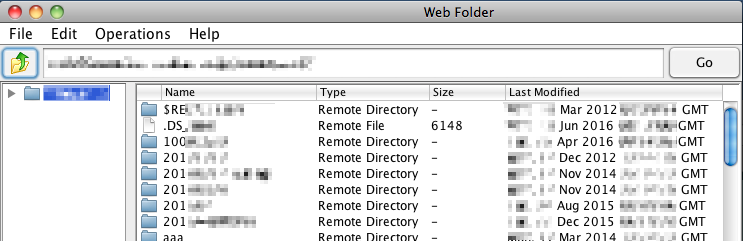
- WebフォルダのJavaアプレットに対してファイル(フォルダ)をドラッグ&ドロップすることでファイルの操作をすることが可能です。
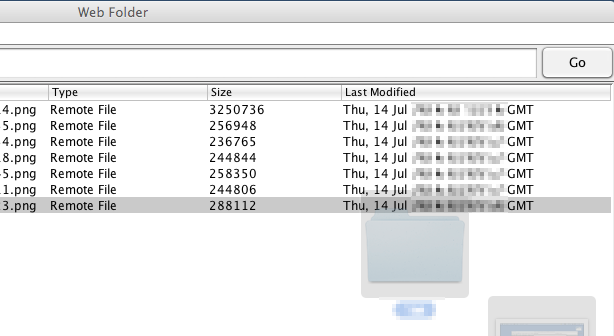
[Javaアプレットが起動しない時の対処]
- Windowsの場合
Javaのセキュリティ除外リストにSSL-VPNのサイトが含まれていないと実行できません
その場合はコントロールパネルのJavaの設定で「サイト・リストの編集」より「https://sslvpn.osakac.ac.jp/」を追加してください。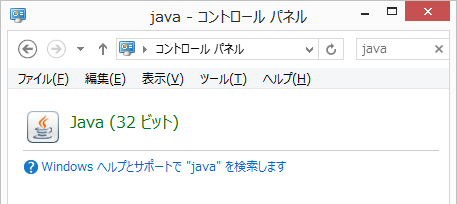
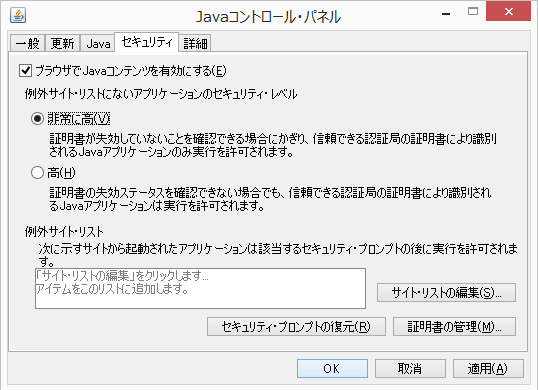
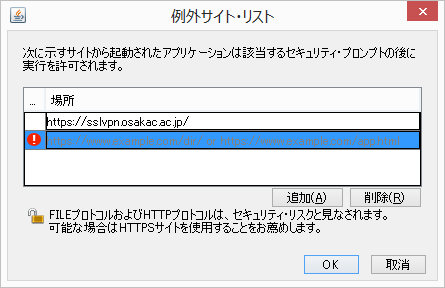
- MacOSXの場合
JavaがインストールされていないとWebフォルダのアイコンをクリックをしても動きませんのでJavaをインストールしてください。
